"vscode 원격 gdb 디버깅" 기사에서는 vscode를 사용하여 c/C++ 코드를 디버깅하는 방법을 소개했습니다. 이 기사와 함께 이 기사에서는 Python 코드 디버깅 방법을 요약합니다.
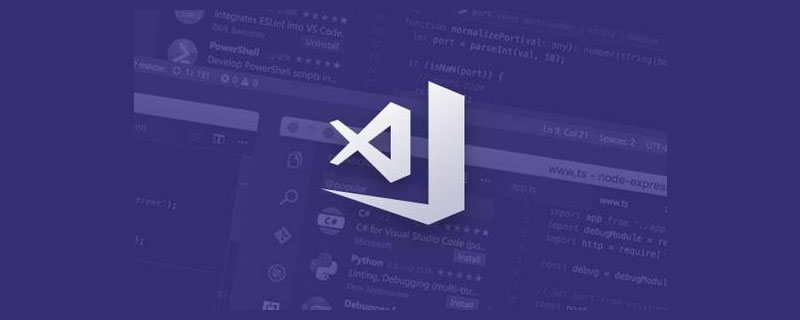
원격 연결 방법은 "vscode 원격 gdb 디버깅"의 1절과 동일합니다. 익숙하지 않은 경우에는 자세히 설명하지 않습니다. 그 기사에.
Python 코드 조각 준비
from __future__ import print_function def sum_nums(n): s=0 for i in range(n): s += i print(s) if __name__ == '__main__': sum_nums(5)
그런 다음 왼쪽의 실행 및 디버그 버튼에서 "launch.json 생성" 파일을 클릭하고 Python 파일을 선택합니다(그렇지 않은 경우 필요) Python 확장을 먼저 설치하려면 애플리케이션에서 가장 많이 설치된 것에서 Python을 검색하세요.) [추천 학습: vscode tutorial, Programming Teaching]
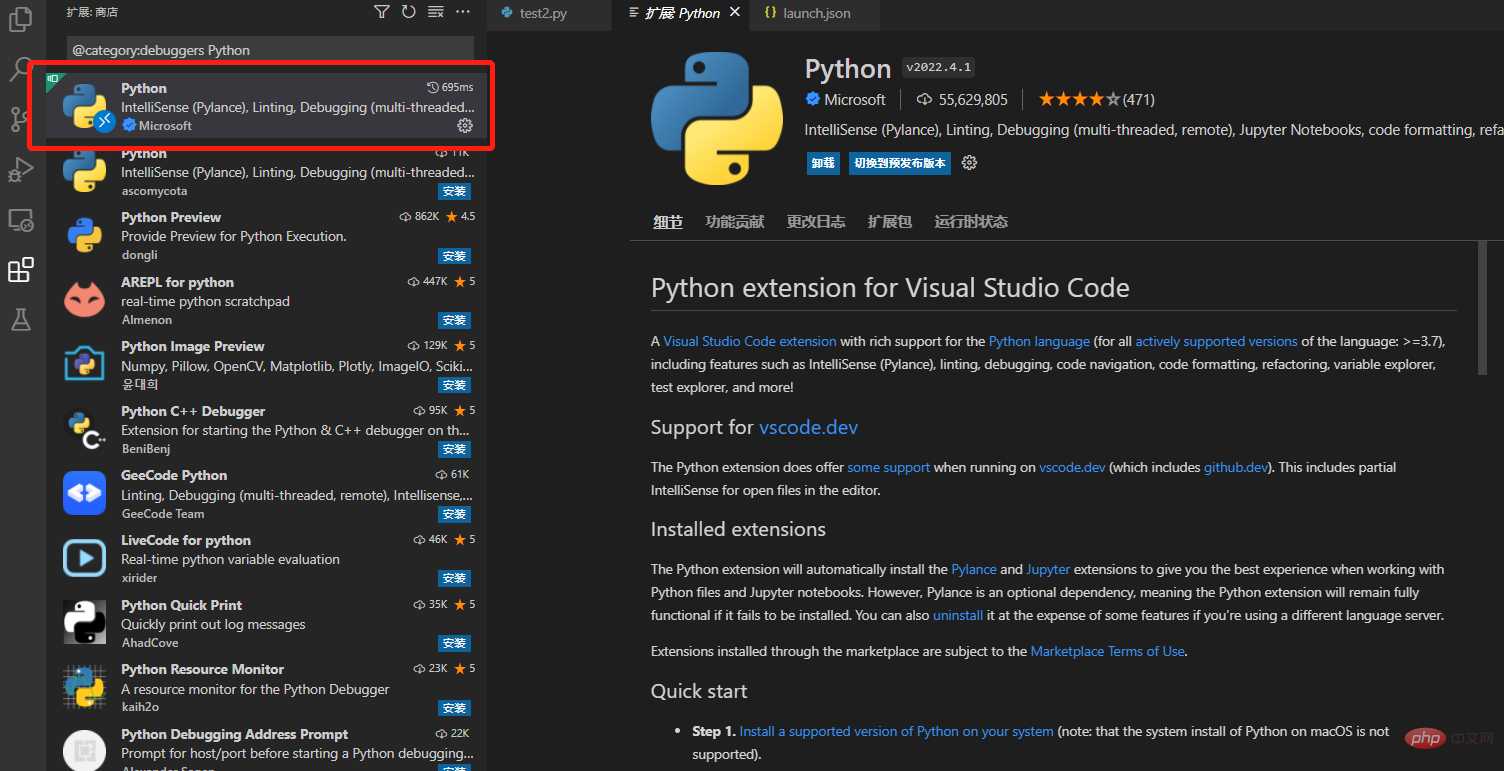
Python 파일 선택
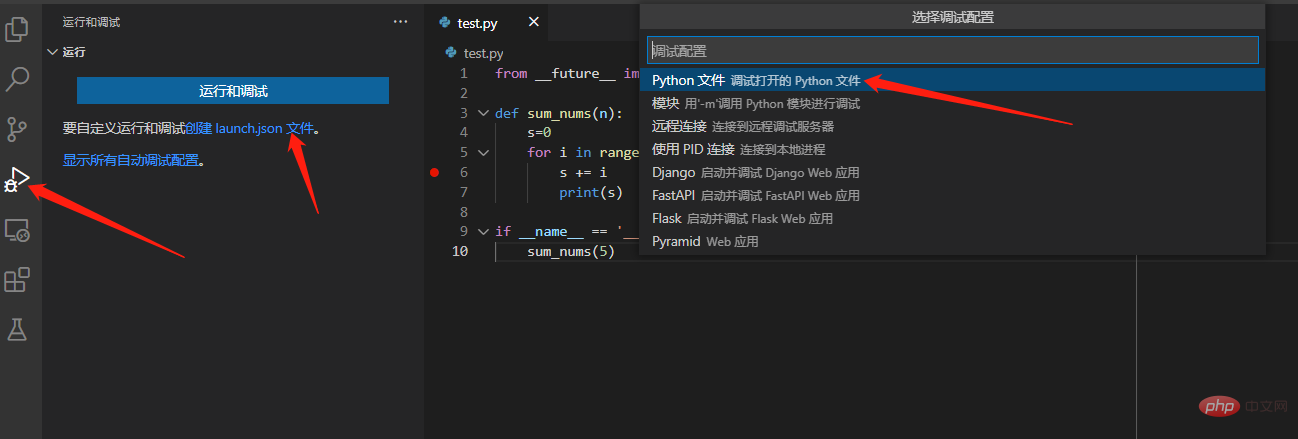
다음과 같이 기본 실행 파일을 생성하세요
{
// 使用 IntelliSense 了解相关属性。
// 悬停以查看现有属性的描述。
// 欲了解更多信息,请访问: https://go.microsoft.com/fwlink/?linkid=830387
"version": "0.2.0",
"configurations": [
{
"name": "Python: 当前文件",
"type": "python",
"request": "launch",
"program": "${file}",
"console": "integratedTerminal",
"justMyCode": true
}
]
}사용할 Python 버전을 맞춤 설정해야 합니다. "pythonPath" 옵션을 추가해야 합니다
{
// 使用 IntelliSense 了解相关属性。
// 悬停以查看现有属性的描述。
// 欲了解更多信息,请访问: https://go.microsoft.com/fwlink/?linkid=830387
"version": "0.2.0",
"configurations": [
{
"name": "Python: 当前文件",
"type": "python",
"pythonPath": "/home/lthpc/anaconda3/bin/python3.7",
"request": "launch",
"program": "${file}",
"console": "integratedTerminal",
"justMyCode": true
}
]
}이 방법으로 지정된 Python을 사용하여 코드를 실행할 수 있습니다
Conda 가상 환경을 사용하는 경우 가상 환경에 해당하는 Python을 찾아야 합니다. 경로는
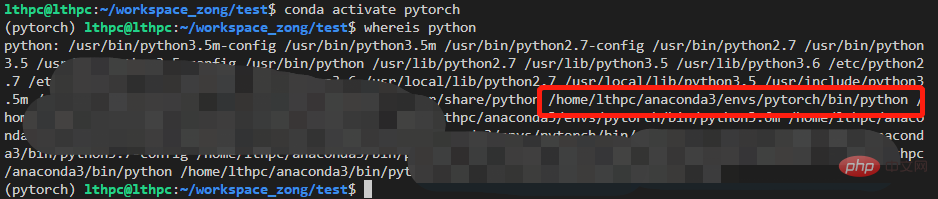
와 같이 whereis python을 사용하여 볼 수 있습니다. 코드에 중단점을 추가한 후 디버깅 및 실행 실행 버튼을 클릭하여 디버깅 페이지로 진입합니다
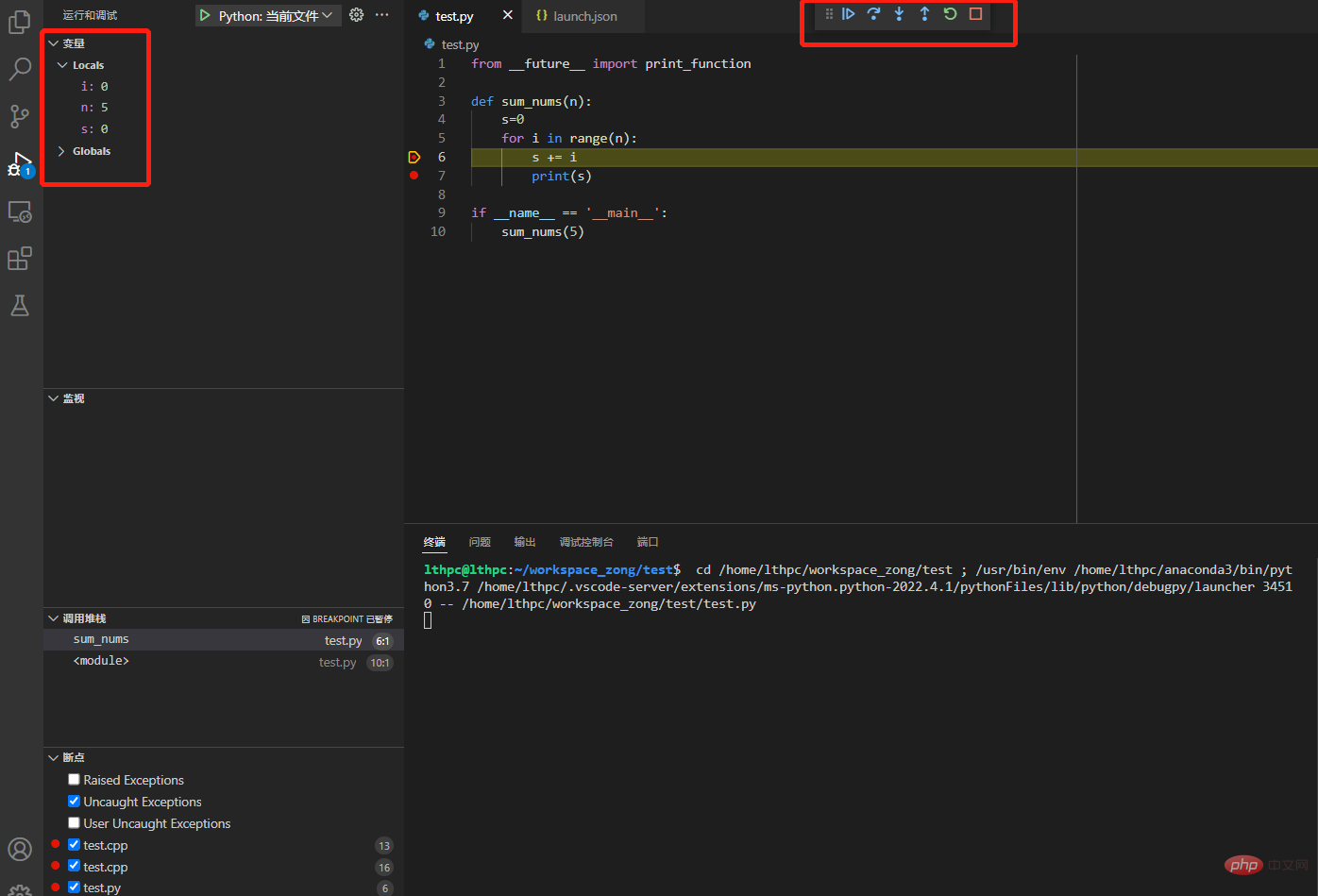
나머지 작업은 매우 익숙하므로 자세히 설명하지 않겠습니다
VSCode에 대해 더 알고 싶으시면, 방문해주세요: vscode 기본 튜토리얼!
위 내용은 vscode를 사용하여 Python 코드를 원격으로 디버깅하는 방법은 무엇입니까? 방법 배열의 상세 내용입니다. 자세한 내용은 PHP 중국어 웹사이트의 기타 관련 기사를 참조하세요!